Satura rādītājs
Šajā rakstā ir parādīts, kā Excel programmā izveidot izlaižamo sarakstu ar meklēšanas iespēju. Tajā ir parādīti 2 veidi, kā to var izdarīt Excel programmā, izmantojot formulas un VBA. Nākamajā attēlā ir uzsvērts šī raksta mērķis. Ātri apskatiet rakstu, lai redzētu, kā tas tiek darīts.

Lejupielādēt Practice Workbook
Jūs varat lejupielādēt prakses darba burtnīcu, izmantojot zemāk redzamo lejupielādes pogu.
Saraksts.xlsm ar iespēju veikt meklēšanu nolaižamajā sarakstā.xlsm
2 veidi, kā Excel programmā izveidot sarakstu ar iespēju veikt meklēšanu
Iedomājieties, ka darblapas nosaukumos ir šāds datu kopums kā Valstis Datu kopā ir informācija par pirmajiem 13 ASV štatiem.

Tagad vēlaties izveidot meklējamu izlaižamo sarakstu šūnā B4 darblapā ar nosaukumu Izlaižamais .
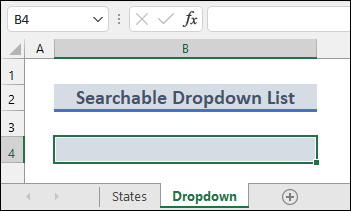
Pēc tam jums ir jāveic turpmāk aprakstītajās metodēs norādītās darbības.
1. Izveidojiet meklējamu izlaižamo sarakstu ar formulām programmā Excel
Vispirms izveidosim izlaižamo sarakstu ar meklēšanas iespēju, izmantojot Excel formulas. Lai to varētu izdarīt, izpildiet tālāk norādītās darbības.
📌 Soļi
- Vispirms šūnā ievadiet šādu formulu E5 lapā ar nosaukumu Valstis .
=FILTER(B5:B17,ISNUMBER(SEARCH(Dropdown!B4,B5:B17)), "Nav atrasts") - Portāls Meklēšanas funkcija formulā tiek meklēta konkrētā vērtība.
- Portāls ISNUMBER funkcija atgriež True ja izvades Meklēšanas funkcija ir skaitlis. Pretējā gadījumā atgriež Viltus .
- Portāls FILTRĒŠANA funkcija filtrē datus pēc dotajiem kritērijiem.
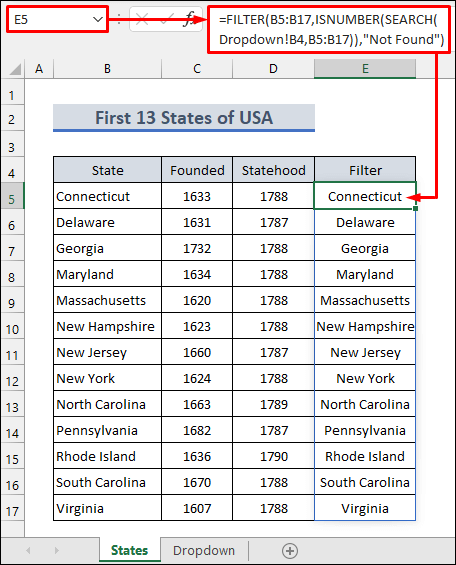
- Pēc tam atlasiet šūnu B4 in the Izlaižamais darblapu. Tālāk atlasiet Dati>> Datu validēšana .

- Pēc tam atlasiet Iestatījumi cilnē Datu validēšana logs. Tālāk izvēlieties Saraksts in the Atļaut: laukā, izmantojot nolaižamo bultiņu.
- Pēc tam ievadiet šādu formulu Avots: lauka.
=States!$E$5# - Pēc tam dodieties uz Kļūdas brīdinājums cilne.
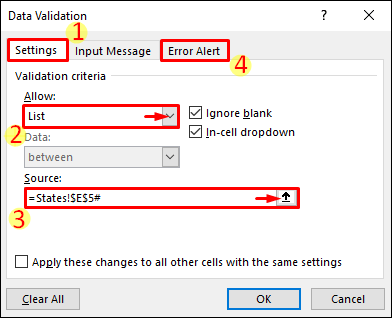
- Tagad noņemiet izvēles rūtiņu Rādīt kļūdas brīdinājumu pēc nederīgu datu ievadīšanas . Tad nospiediet LABI pogu.

- Beidzot ir izveidots izlaižamais saraksts ar meklēšanas iespēju. Tagad ievadiet kaut ko (jaunu) šūnā B4 . Pēc tam izvēlieties nolaižamo bultiņu, kas redzama šūnas apakšējā labajā stūrī. Pēc tam redzēsiet visus attiecīgos meklēšanas rezultātus, kā parādīts nākamajā attēlā.

Lasīt vairāk: Kā izveidot nolaižamo sarakstu, pamatojoties uz formulu programmā Excel (4 veidi)
Līdzīgi lasījumi:
- Kā kopēt filtra nolaižamo sarakstu programmā Excel (5 veidi)
- Excel izlaižamā saraksta izveide no tabulas (5 piemēri)
- Kā izveidot sarakstu no diapazona programmā Excel (3 metodes)
- Automātiska nolaižamā saraksta atjaunināšana programmā Excel (3 veidi)
- Kā izveidot Multi Select Listbox programmā Excel
2. Izveidojiet meklējamu izlaižamo sarakstu ar Excel VBA
Pieņemsim, ka nevēlaties atlasīt nevienu nolaižamo bultiņu, lai redzētu attiecīgos rezultātus. Drīzāk vēlaties redzēt meklēšanas rezultātus, kā parādīts pakalpojumā Google meklēšana. Tad izpildiet tālāk norādītās darbības.
📌 Soļi
- Vispirms jums ir jāizpilda iepriekš minētie soļi. Dati>> Datu validēšana tikai iepriekšējā metodē.
- Pēc tam atlasiet šūnu E5 in the Valstis darblapu. Pēc tam atlasiet Formulas>> vārdu pārvaldnieks .

- Nākamais izvēlieties Jauns in the Vārda pārvaldnieks logs, lai definētu sarakstu.
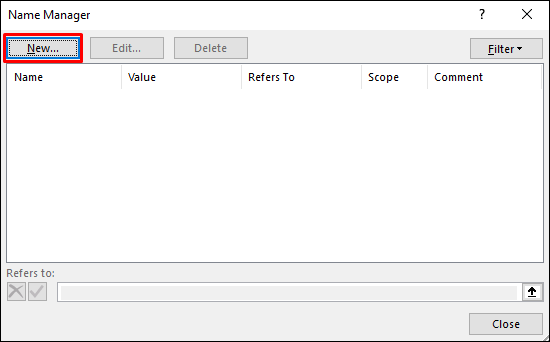
- Pēc tam mainiet Nosaukums uz Dropdown_List in the Jauns nosaukums logs.
- Pēc tam ievadiet šādu formulu Attiecas uz tad nospiediet pogu LABI pogu. Formulā tiek izmantots INDEX un COUNTIF funkcijas.
=States!$E$5:$E$5:INDEX(States!$E$5:$E$17,COUNTIF(States!$E$5:$E$17,"?*")) 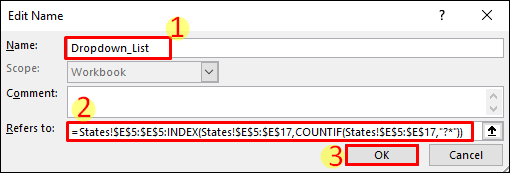
- Tagad dodieties uz Izlaižamais darblapu. Pēc tam atlasiet Ievietot>> Combo lodziņš no Izstrādātājs cilne.
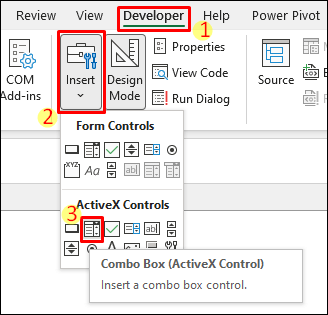
- Tālāk velciet peli, lai pareizi mainītu ComboBox kā parādīts turpmāk.

- Pēc tam tiks parādīts jauns ComboBox izveidots šādi.

- Tagad ar peles labo pogu noklikšķiniet uz ComboBox un izvēlieties Īpašības .
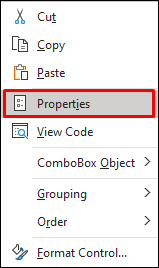
- Pēc tam atlasiet Alfabētiskais cilnē Īpašības Pēc tam veiciet šādas izmaiņas: AutoWordSelect>> nepatiess , Saistītās šūnas>> B4 , MatchEntry>> 2 - fnMatchEntryNone .
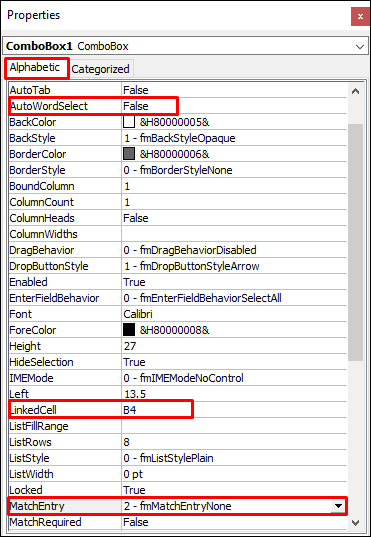
- Tagad nokopējiet šādu kodu.
Privātā apakšsadaļa ComboBox1_Change() ComboBox1.ListFillRange = "Dropdown_List" Me.ComboBox1.DropDown End Sub - Pēc tam divreiz noklikšķiniet uz ComboBox . Tas jūs pārvedīs tieši uz jaunu moduli programmā. Microsoft VBA Pēc tam ielīmējiet nokopēto kodu tukšajā modulī, kā parādīts turpmāk. Tālāk nospiediet F5 lai palaistu kodu.
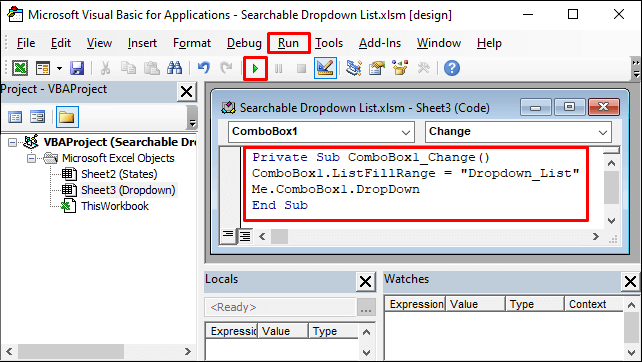
- Visbeidzot, izlaižamā izvēlne ar meklēšanas iespēju darbosies tāpat kā Google meklētājs.

Lasīt vairāk: Unikālas vērtības izlaižamajā sarakstā ar VBA programmā Excel (pilnīga rokasgrāmata)
Lietas, kas jāatceras
- Jums ir jāatceļ izvēles rūtiņas Dizaina režīms in the Izstrādātājs cilni, lai varētu ievadīt ComboBox .
- Neaizmirstiet pārliecināties, vai absolūtās atsauces formulās ir ievadīti pareizi.
- Izmantojiet CTRL+SHIFT+Enter gadījumā, ja masīva formulas nedarbojas.
Secinājums
Tagad jūs zināt, kā Excel programmā izveidot izlaižamo sarakstu ar iespēju veikt meklēšanu. Lūdzu, izmantojiet komentāru sadaļu zemāk, lai saņemtu papildu jautājumus vai ieteikumus, kā arī informējiet mūs, ja jums ir izdevies to izdarīt pašiem. Jūs varat arī apmeklēt mūsu ExcelWIKI Lai lasītu vairāk par Excel, palieciet kopā ar mums un turpiniet mācīties.

